COMMENT ENVOYER UN COURRIER A UN PROCHE RESEAU INTERNET
EN GROS...
Un courriel est aussi appelé courrier électronique ou E-mail qui est le moyen par lequel un internaute envoie des messages électronique (courrier électronique) à ses correspondants sur internet ; créer en 1972 par Ray Tomlinson dans le but de faciliter les échanges des messages électroniques entre plusieurs personnes en qualité des internautes.
Autre fois, il y a déjà plusieurs décennies passées, nos parents et nos grands-parents utilisaient des lettres, des phonies, des signaux (feux, tam-tams), de messager pour envoyer, parvenir ou transmettre leurs messages aux destinateurs.
Mais aujourd’hui avec la révolution supersonique de la technologie, toutes ses méthodes ne sont plus utilisaient au profit du courrier électronique. Dans les grandes entreprise (moderne), tout travaux s’effectuent presque avec l’informatique et rien ne se fait manuellement. Le dépôt des candidatures pour un emploi, la lettre de motivation, l’envoie de rapport des travails ou des missions, et presque tous les dossiers administratifs se font par courriers. C’est pour cela vous allez constater, aujourd’hui, que dans la vie professionnelle presque toutes personnes physiques ou morales (entreprise ou société) ont des adresses électroniques qui leurs permettent des échanges des courriels en évitant et supprimant les déplacements inutile bureau par bureau des agents.
CEUX DONT VOUS DEVEZ AVOIR
Pour envoyer un courriel à un proche, voici ceux dont vous devez avoir :
- Un compte Gmail
- L’adresse électronique du destinateur ;
- Un logiciel de messagerie
- La connexion Internet c’est-à-dire avoir l’accès à l’Internet ;
- Un ordinateur ou Téléphone(Smartphone).
Notes 1 :Si vous n’avais pas un compte Gmail et vous ne savais pas comment le créer, cliquez sur ce lien : Crée un compte Mail ou visitez Notre site Officiel
Notes 2 :Les logiciels de messagerie sont de logiciels informatique destinés à l’envoie des messages (courrier) électroniques. Il existe en effet plusieurs logiciels de messagerie, parmi les lesquelles nous citons : Gmail (Google), Microsoft Outlook, Yahoo mail, Windows live mail, etc…
Notes :Ce tutoriel est utilisable dans tous les périphériques pouvant accéder à internet.
PROCEDURE
Rien n’est ni compliqué, ni difficile pour envoyer un courriel à un proche. Voici en quelque ligne les étapes nécessaires pour envoyer un courriel.Etape N°1. Lancez votre logiciel de messagerie
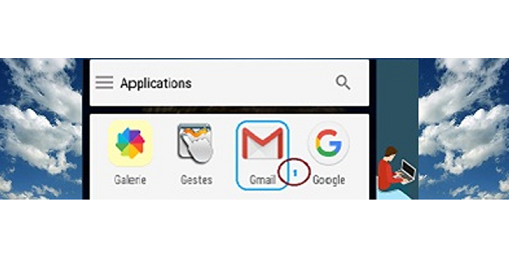
Notes 3 :Il existe plusieurs logiciels de messagerie comme nous avons dit dans Note 1, mais chacun de nous est libre d’utiliser ou de choisir le logiciel de messagerie de son choix. Nous dans le cadre d’un exemple, nous portons le choix sur Gmail de Google.
Etape N°2. Cliquez sur nouveau message pour écrire votre courriel
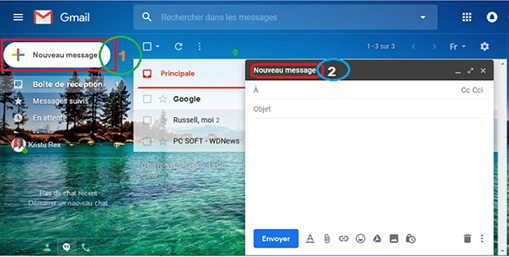
Etape N° 3. Tapez l’adresse électronique du destinateur;
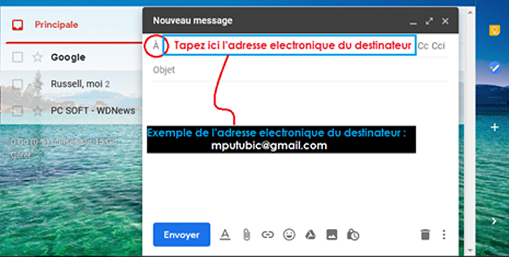
Notes 4 :L’adresse électronique de l’expéditeur est prise en charge par le logiciel de messagerie lui-même et vous ne la verrez pas apparaitre sur l’écran.
Attention ! Attention ! Attention !
Ne négligez surtout pas les deux autres champs de Gmail : CC et CCI au détriment de A car ils sont aussi important
mais sont utilisation reste néanmoins facultative, mais il faut qu’on en parle quand même.
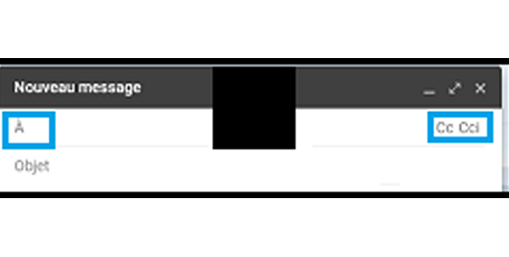
CC (Copie Conforme) : le champ CC désigne les dessinateurs secondaires d’un courriel (message) étant que A est le destinateur principal. C’est-à-dire le deuxième destinateur. CCI (Copie Conforme Invisible) : le champ CCI désigne les dessinateurs invisibles de votre courriel.
Etape N° 4. Déterminer (décrire) l’objet du courriel c’est-à-dire du message
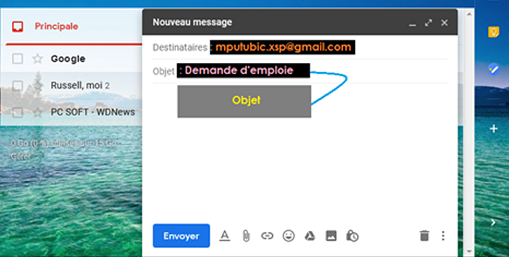
Notes 5 :Le mot objet peut décrire le motive ou la cause du courriel.
Etape N° 5. Rédiger votre courriel (message) électronique
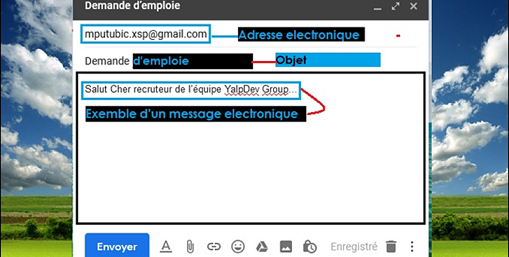
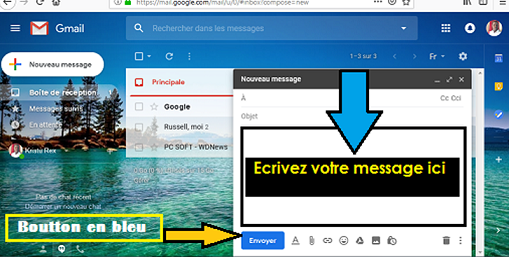
Tout cette espace en noir vous permet de rédiger votre message (courrier) et lorsque vous terminez à écrire votre message électronique appuyez juste sur le bouton en bleu pour envoyer votre message.
Notes 6 :Il peut aussi arriver que vous procuriez certains documents à annexer comme pièce jointe dans votre courriel. Dans ce cas cliquez sur l’icône pièce jointe situé en bas du corps de messagerie.
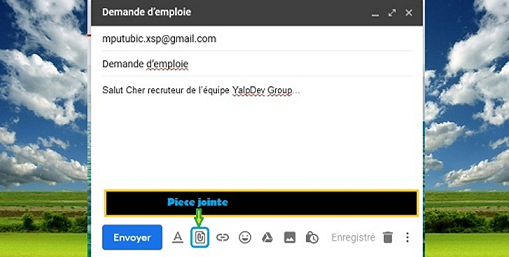
Apres avoir cliquez sur pièce jointe, l’interface suivant apparait
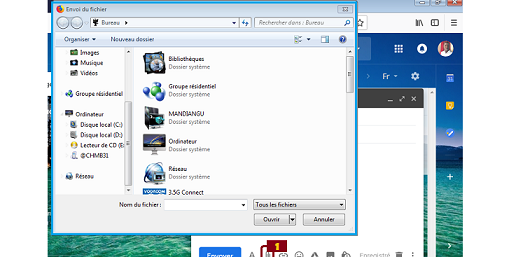
-> Choisissez maintenant vos pièces joints dans leurs emplacement c’est-à-dire choisissez les documents où vous les avez enregistré.
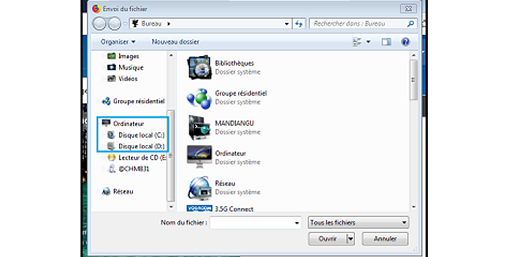
-> Lorsque vous avez trouvez l’emplacement et déjà choisit vos pièces jointes, cliquez maintenant sur ouvrir pour le charger vos pièces jointes choisis dans le corps du message.
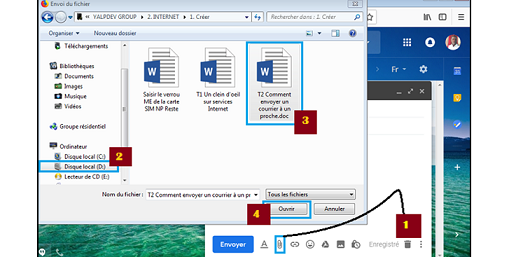
Attention ! Attention ! Attention
L’emplacement par défaut d’une pièce jointe par la plupart de cas se trouve dans mes documents et une pièce jointe n’a pas
seulement le format Word (.doc) mais aussi en plusieurs d’autres format : image, texte (.doc), ppt, xls, vidéos etc…
Enfin, vous cliquez sur le bouton envoyer, après le chargement de votre pièce jointe dans le corps du message pour envoyer votre courriel.
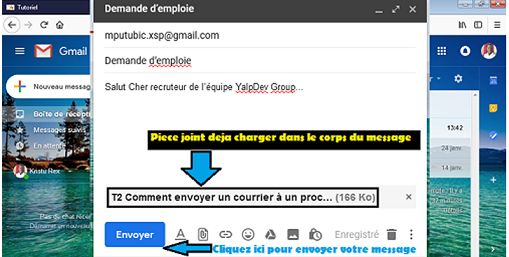
C'est ainsi que vous n'aurez plus à vous inquiéter pour envoyer vos courriels à vos proches. Vous n'aurez plus rien à craindre, ni à vous inquiéter. Si vous n’avez pas encore envoyé des courriels, l’équipe YalpDev Group par la baie de YalpDev.com, vous présente les pistes de solutions à travers ce tutoriel.
Si vous avez des suggestions, avis, commentaires, questions et autres faites-nous les savoirs justes en bas de la page. Nous vous répondrions avec plaisir et aussi vite que possible.
GLOSSAIRE & DEFINITIONS
- Destinateur : la personne qui reçoit un message ;
- Expéditeur : la personne qui envoie un message ;
- Interface : est définit comme un outil qui facilite la communication entre deux entités, généralement entre l’homme appelé user et l’ordinateur.
- Internaute : l’utilisateur de l’Internet ;
- Pièce jointe : est un document d'accompagnement, joint dans un courrier électronique par un client de messagerie.
L'AUTEUR DU TUTORIEL
CHRIST MPUTU
Niveau d'études : L2
AVIS SUR LE TUTORIEL ( Avis )
Barbus | Depuis 699 jours Merci infiniment
Camara12 | Depuis 1096 jours Merci vraiment
HOC ELIE NOËL | Depuis 1366 jours Merci lr
PLAY | Depuis 2327 jours L'envoi des mails est aujourd'hui encore plus utile et ne croyez pas que les messagerie comme messenger et autre peuvent remplac?e le mail
CHRISTUS | Depuis 2380 jours For to day many peoples used WhatsApp into Emails. It's no correct and no exactly...
CERVEAU PENSANTE | Depuis 2457 jours ...
CERVEAU PENSANTE | Depuis 2457 jours ...
CERVEAU PENSANTE | Depuis 2457 jours ...
CERVEAU PENSANTE | Depuis 2457 jours Certaines personnes pense que les mails ou courriels sont d?venu des anci?nnes technologies
CHRISTUS | Depuis 2453 jours Comment peut on l'expliquer cerveau pensente tant que c'est ceux là qu'on utilise présentement....
CERVEAU PENSANTE | Depuis 2469 jours Mon mail est li?e ? mon t?l?phone mais j'ai une application mail qui refuse la configuration du compte donc pour l'instant je ne peut envoy? des mails
CHRISTUS | Depuis 2463 jours Procédure n°2 Déconnecte toi de tout autre ordinateur puis réessayer de nouveau avec ton phone.
CHRISTUS | Depuis 2463 jours OK. Procédure n°1 Vérifie si Google, Google play ou le service Google ne sont pas limité en arrière plan car ceux derniers empêchent l'envoi des e-mails.
CERVEAU PENSANTE | Depuis 2471 jours Chmb votre tutoriels est tr?s int?ressant mais je n'arrive pas ? connect? mon adresse mail et mon appli mail sur Android
CHRISTUS | Depuis 2469 jours Tu n'arrive pas à accéder à votre compte Gmail à partir de ton smartphone ou bien tu n'arrive pas à configuré ton adresse e-mail à partir de ton phone?
CHRISTUS | Depuis 2469 jours Merci
CHRISTUS | Depuis 2469 jours Merci
PLAY | Depuis 2477 jours Excellente p?dagogie mon tr?s chers Christ, continu? ainsi et n''arret? pas ? vous am?liorer
CHRISTUS | Depuis 2474 jours Merci pour vos encouragements.
CHRISTUS | Depuis 2482 jours N'exciter nous parvenir vos suggestions, pr?occupations juste en bas de la page

INITIATION AUX RACCOURCIS CLAVIER
Les raccourcis clavier, un moyen efficace de se faire voir devant les professionnels...
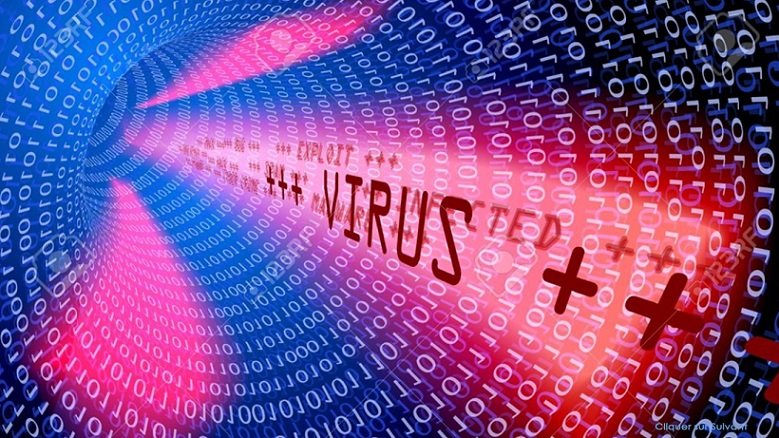
PROTEGER MON PC CONTRE LES VIRUS
VOUS AIDEZ, VOUS GARANTIR ENTANT QU'INFORMATICIEN C'EST NOTRE DEVOIR ! D?O? LA N?CESSIT? DE CE TUTORIEL EST DE VOUS AIDEZ A COMPRENDRE L'UNIVERS DE VI...

QUE PEUT_ON FAIRE AVEC UN SMARTPHONE ?
NOUS SOMMES PRESQUE TOUS ENVAHI PAR LES SMARTPHONES DANS NOS VIES QUOTIDIENS DONT 80?% DES PERSONNES AU MONDE Y UTILISENT ACTUELLEMENT SELON LES STATI...

D?MARRER AVEC LA SAISI (MS-WORD)
Le traitement de texte est la chose la plus facile qui soit au monde, m?me les enfants de moins de 6 ans les fonts....
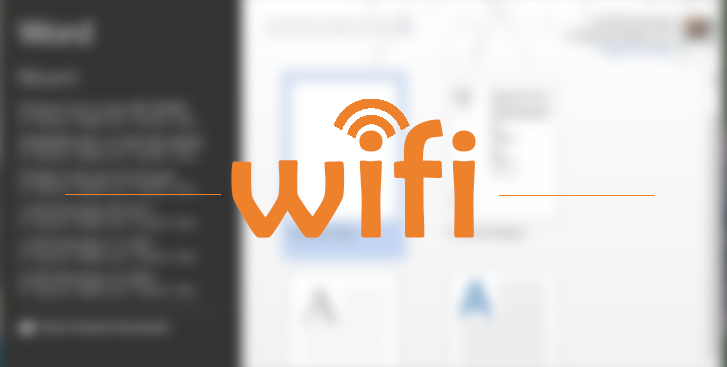
S?CURISER MON WIFI COMMENT PROCEDER
Tu partage la connexion de ton t?l?phone pour acc?der a internet avec ton PC et ?a consomme beaucoup!!!...